Использование списка адресатов можно ограничить отдельно с помощью функции сканера.
Ограничить использов.назначен. (Факс), Ограничить использов.назначен. (Сканер)
Отправку факсов и сканированных документов на адреса, не зарегистрированные в адресной книге, можно запретить. При включении данного параметра пользователям запрещается ручной ввод номера факса, адреса электронной почты или папки назначения принимающей стороны.
Ограничить добавление назначен.польз. (Факс), Ограничить добавление назначений польз. (Сканер)
С помощью [Адр.Прог] можно запретить ручной ввод адресов для отправки факсов или отсканированных документов из зарегистрированных в адресной книге. Кроме того, при таком варианте настройки только администратор пользователей может регистрировать новых пользователей в адресной книге, менять пароли и прочие данные зарегистрированных пользователей. Кроме того следует помнить о том, что, даже если вы установили для этих функций значение [Вкл.], пользователь, зарегистрированный как адресат, может изменить свой пароль. Все прочие элементы, кроме паролей, может изменить только администратор пользователей.
![]() Войдите в систему с панели управления в качестве администратора пользователей.
Войдите в систему с панели управления в качестве администратора пользователей.
![]() Нажмите [Параметры системы].
Нажмите [Параметры системы].
![]() Нажмите [Инструм.админ.].
Нажмите [Инструм.админ.].
![]() Нажмите дважды клавишу [
Нажмите дважды клавишу [![]() След.].
След.].
![]() Нажмите [Расширенная безопасность].
Нажмите [Расширенная безопасность].
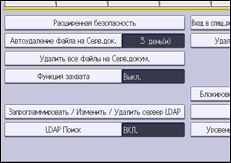
![]() Нажмите [
Нажмите [![]() След.].
След.].
![]() Установите "Запретить использование адресатов" или "Запретить доб.польз.адресатов" в положение [ВКЛ.].
Установите "Запретить использование адресатов" или "Запретить доб.польз.адресатов" в положение [ВКЛ.].
Укажите эти значения для функций факса и сканера.
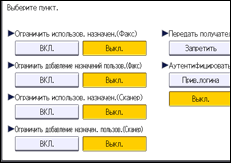
Если для параметра "Ограничить использов.назначен. (Факс)" установлено значение [Вкл.], параметр "Ограничить добавление назначен.польз. (Факс)" не отображается. Таким же образом, если для параметра "Ограничить использов. назначен.(Сканер)" установлено значение [Вкл.], параметр "Ограничить добавление назначен. пользов.(Сканер)" не отображается.
![]() Нажмите [OK].
Нажмите [OK].
![]() Нажмите [Выход из сист.].
Нажмите [Выход из сист.].
Появится сообщение с подтверждением. При нажатии кнопки [OK] будет выполнен автоматический выход из системы.
